Actionazでキーボードとマウスのクリックをエミュレートする

繰り返しのタスクを自動で実行したいですか?手動でボタンを何度もクリックする代わりに、アプリケーションが
Koofrクラウド同期は、Googleドライブ、Dropbox、Onedrive、およびその他の一般的な同期サービスに似たヨーロッパベースのクラウドストレージシステムです。さまざまなプランを提供しています(プレミアムと2 GBの容量の無料オプションの両方)。
クラウドサービスは、無数の異なるオペレーティングシステムで使用できます。具体的には、Microsoft Windows、iOS、Android、Linux、およびMacをサポートします。
このガイドでは、彼らが利用できるLinuxアプリケーションに焦点を当てます。インストール方法、セットアップ方法などについて説明します。始めましょう!
注:LinuxでKoofrを使用するには、アカウントを作成する必要があります。アカウントを作成するには、公式Webサイトにアクセスし、詳細を入力して開始します。または、[Googleでアカウントを作成する]ボタンを使用します。
Koofrクラウド同期アプリをインストールします
Koofrにはかなりまともな同期クライアントがありますが、ネイティブLinuxアプリケーションは主流のディストリビューションごとにきちんとパッケージ化されていません。ダウンロード可能なDEBパッケージ、RPMパッケージ、さらにはAppImageを見つけることはできません。代わりに、Linux PCでクラウド同期アプリを使用できるようにする場合は、TarGZインストールアーカイブをダウンロードして解凍し、コード(および正しく実行するために必要なライブラリ)をインストールして使用する必要があります。
記事のこのセクションでは、LinuxでKoofrクラウド同期アプリケーションを起動して実行する方法について(詳細に)説明します。まず、Koofrの公式Webサイトにアクセスします。次に、「製品」が表示されるまでページの一番下までスクロールします。[製品]の下にある[デスクトップアプリ]というリンクをクリックします。
「デスクトップアプリ」ボタンを選択すると、「無料ダウンロード(Linux)」という別のボタンが表示されます。それをクリックして、Linux用のKoofrインストーラーを入手してください。
ダウンロードが完了したら、ターミナルウィンドウを起動し、CDコマンドを実行して、セッションをホームディレクトリ(〜/)から〜/ Downloadsフォルダーに移動します。
cd〜 /ダウンロード
〜/ Downloadsフォルダーで、tarコマンドを使用して、LinuxPCでKoofrTarGZアーカイブを抽出します。
tar -xzvfkoofr-*-linux-x86_64.tar.gz
ときのtarコマンドが終了すると、あなたはのラベルで〜/ダウンロードに新しいフォルダが表示されます「koofr。」このフォルダーには、すべてのインストールファイルとコードが含まれていますが、コードはプリコンパイルされているため、同期アプリにアクセスするには、「Install.sh」スクリプトを実行する必要があります。
ターミナルでCDを使用し、コードフォルダに移動します。
cd koofr
以下のコマンドを使用して、LinuxPCにKoofrデスクトップ同期アプリケーションをインストールします。
sh Installer.sh
または、上記のコマンドが失敗した場合は、次のことを試してください。
./installer.sh
プログラムのインストールに関する問題
Koofrは、ほとんどのLinuxディストリビューションで非常に簡単に実行できます。ただし、問題が発生した場合は、必要なGTK2の依存関係がない可能性があります。それをインストールするには、Pkgs.orgにアクセスし、ディストリビューションを調べて、「GTK2」パッケージをセットアップしてください。
Koofrクラウド同期を設定する
デスクトップ同期アプリケーションがLinuxPCにインストールされたので、データを同期できるようにセットアップします。まず、アプリケーションメニューに移動し、[インターネット]セクション(または同様のメニュー項目)をクリックして、[Koofr]を探します。
アイコンをクリックすると、UIインターフェイスがすぐに起動します。開かない場合は、ターミナルを起動し、次のコマンドを実行して実行します。
警告:ルートとして実行しないでください!
cd〜 / .koofr-dist / ./storagesync 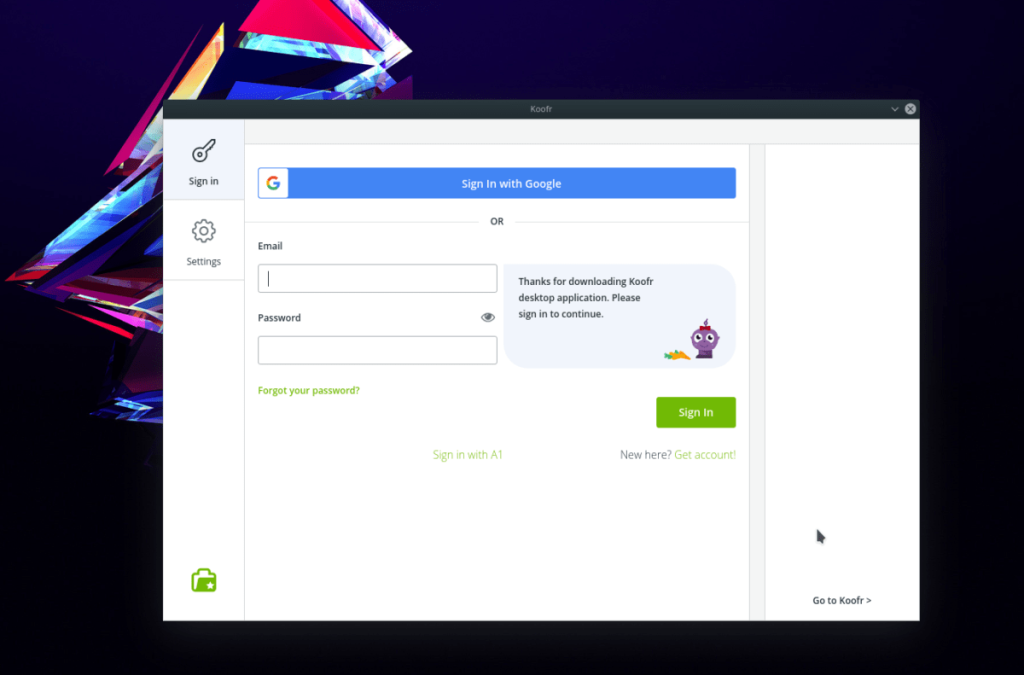
アプリを実行した状態で、「キー」アイコンをクリックします。サインインページが表示されます。サインインページで、ユーザーの詳細を入力し、Koofrアプリケーションにログインを許可します。その後、すべてのログインが完了すると、ファイルはサービスを介して即座に同期を開始します。
Koofrに新しいファイルを追加する
Koofrアカウントに新しいファイルとフォルダーを追加する必要がありますか?アプリで「Koofrフォルダー」アイコンを探し、マウスで選択します。
「Koofrフォルダ」アイコンを選択した後、「Koofrフォルダを開く」ボタンを探してクリックします。このボタンを選択すると、デフォルトのLinuxファイルマネージャーでKoofrフォルダー(〜/ Koofrにあります)が自動的に起動します。
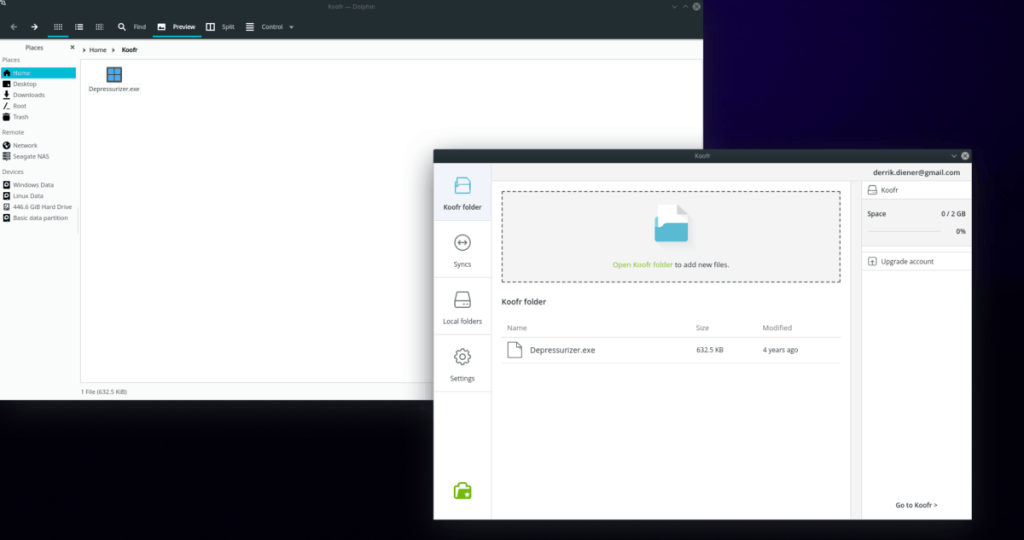
ファイルマネージャーで、ファイルまたはフォルダーをこのディレクトリにドラッグすると、同期アプリが即座に同期します。
ターミナル経由で新しいファイルを追加する
Linuxターミナルでファイルやフォルダを追加したいですか?次のコマンド例を試してください。
単一ファイル
CDコマンドを使用して、Linuxコンピューター上のファイルの場所に移動します。
cd / location / of / file
適切な場所に移動したら、cpコマンドを使用して、Koofrフォルダーにコピーします。
cpファイル〜/ Koofr
ディレクトリ全体
ターミナルを使用して、フォルダ全体をKoofrアカウントにコピーしますか?使用のcpコマンドを再帰的内部のすべてのものと一緒に、フォルダをコピーするには、「R」スイッチを使用しています。
cp -r / location / of / folder〜 / Koofr
繰り返しのタスクを自動で実行したいですか?手動でボタンを何度もクリックする代わりに、アプリケーションが
iDownloadeは、BBCのiPlayerサービスからDRMフリーのコンテンツをダウンロードできるクロスプラットフォームツールです。.mov形式の動画もダウンロードできます。
Outlook 2010の機能についてはこれまで詳細に取り上げてきましたが、2010年6月までにリリースされないため、Thunderbird 3について見ていきましょう。
たまには休憩も必要です。面白いゲームを探しているなら、Flight Gearを試してみてください。無料のマルチプラットフォームオープンソースゲームです。
MP3 Diagsは、音楽オーディオコレクションの問題を解決するための究極のツールです。mp3ファイルに適切なタグを付けたり、アルバムカバーアートを追加したり、VBRを修正したりできます。
Google Waveと同様に、Google Voiceも世界中で大きな話題を呼んでいます。Googleはコミュニケーション方法を変えることを目指しており、
Flickrユーザーが高画質で写真をダウンロードできるツールはたくさんありますが、Flickrのお気に入りをダウンロードする方法はありますか?最近、
サンプリングとは何でしょうか?Wikipediaによると、「サンプリングとは、一つの録音から一部、つまりサンプルを取り出し、それを楽器や音楽として再利用する行為です。
Googleサイトは、Googleのサーバー上でウェブサイトをホストできるGoogleのサービスです。しかし、一つ問題があります。それは、バックアップのための組み込みオプションがないことです。
Google Tasksは、カレンダー、Wave、Voiceなどの他のGoogleサービスほど人気はありませんが、それでも広く使用されており、人々の生活に不可欠な部分となっています。


![FlightGear Flight Simulatorを無料でダウンロード[楽しもう] FlightGear Flight Simulatorを無料でダウンロード[楽しもう]](https://tips.webtech360.com/resources8/r252/image-7634-0829093738400.jpg)





